 |
|
|
| |
名片设计 CorelDRAW Illustrator AuotoCAD Painter 其他软件 Photoshop Fireworks Flash |
|
这是一个很酷并且异常有用的小技巧,对于初学Photoshop的朋友来说,把握这一技巧并不难,不过首先您应该知道图层的基本操作,并认识图层菜单中的一些命令。 我们常常会碰到这样的问题:在Photoshop中,有一幅图像是由几个图层构成的,我们希望在保留原有图层的条件下创建一个新的图层,这个新的图层是由原有的几个图层合并而成的,这样做的好处是,当我们觉得得到的合成图像不是很令人满足,还可以修改原有图层,直到满意要求为止。这个小技巧可能一些老鸟也不一定知道哟。 技巧步骤 1、在原有图层上方创建一个新的图层,并在图层面板中选中它。 2、链接所有的其它图层。方式是鼠标左键单击左边的链接图标,假如你看到出现了小链子,说明链接成功。 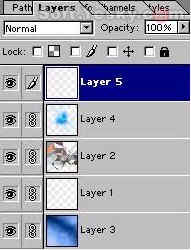
3、按住Alt键(Mac机请按Option键),同时单击图层面板右上方的小三角箭头,打开菜单,这时必须按住左键不放,否则菜单只会闪现一次。按住左键不放并指向命令“Merge Linked”(合成链接图层),单击该命令。 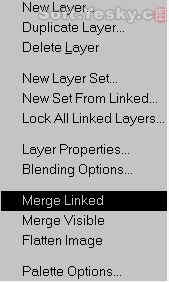
4、现在你得到了一个新的图层,而这个图层是由原有的几个图层合成的,而原有的图层被保留了下来。 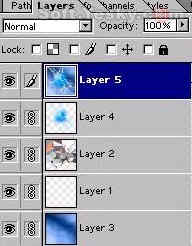
特殊提示:这个小技巧的要害是按住Alt键(Mac机请按Option键)。假如不按Alt键操作,则原有的几个图层消失,得到一个新的合成图层。 返回类别: Photoshop教程 上一教程: 扎扎实实打基础(一) 下一教程: PHOTOSHOP 7.0 教程 02 您可以阅读与"轻松合并Photoshop的图层并同时保留原样式"相关的教程: · 轻松合并PS图层同时保留原图层 · Photoshop CS轻松合并全景图 · 巧用Photoshop图层样式轻松绘制双色字 · PS图层样式轻松制作眼球 · 光滑透明的ICON??PS的图层样式 |
| 快精灵印艺坊 版权所有 |
首页 |
||